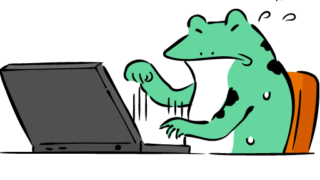パソコン購入編
パソコン購入編 6.パソコンは家電製品ではないので、初期設定しないと使えない【セットアップ準備編】
パソコンは家電製品と違って、初期設定(セットアップ)が必要です。やり方はネット上にたくさん出ているので、それを見ながらやってみましょう。自信がない場合はお店で有料サービスでやってくれることもあります。IDやパスワード、メールアドレスはあらかじめ候補を5つほど考えておきましょう。Wi-Fiには2種類の周波数「5GHz」「2.4GHz」があります。メリットデメリットがあるので、両方設定しましょう。注意が一つ、電源コードを綺麗に束ねたいかもしれませんが、熱をもって発火する恐れがあるので、伸ばしておきましょう。